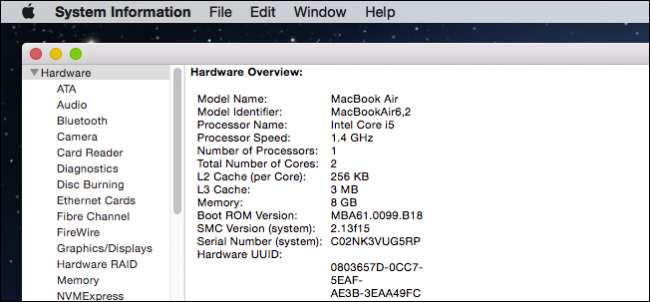
Cuando pides tu Mac o vas a una Apple Store para comprar uno, probablemente estés vagamente consciente del hardware que contiene. Con la utilidad de información del sistema de OS X, es fácil obtener información clara y concisa sobre lo que hay dentro e instalado en su unidad en particular.
La utilidad Información del sistema contiene una gran cantidad de información sobre su computadora, la configuración de su red y su software.
Esto es valioso porque le brinda detalles sobre literalmente cada bit de hardware en su sistema. Es muy parecido al Administrador de dispositivos en Windows, excepto que el Administrador de dispositivos incluye la capacidad de actualizar y deshacer los controladores, algo que no es necesario en una Mac.
Sin embargo, la información del sistema puede decirle mucho sobre su Mac, su salud y muchas otras facetas importantes. Lo mejor de todo es que está todo en un solo lugar, por lo que no tiene que ir de un servicio público a otro para realizar los controles.
Acerca de esta Mac
Si hace clic en el menú Apple, la primera opción siempre será "Acerca de esta Mac".
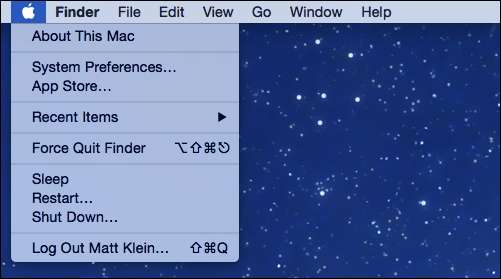
Si alguien te pregunta qué versión de OS X estás ejecutando, Acerca de esta Mac te lo dirá. Si desea saber rápidamente cuánta RAM ha instalado, qué velocidad tiene su procesador o su número de serie, solo tiene que echar un vistazo a Acerca de esta Mac.

Haga clic en la pestaña "Pantallas" y le indica el tamaño de su pantalla, su resolución y el hardware de gráficos de su Mac.
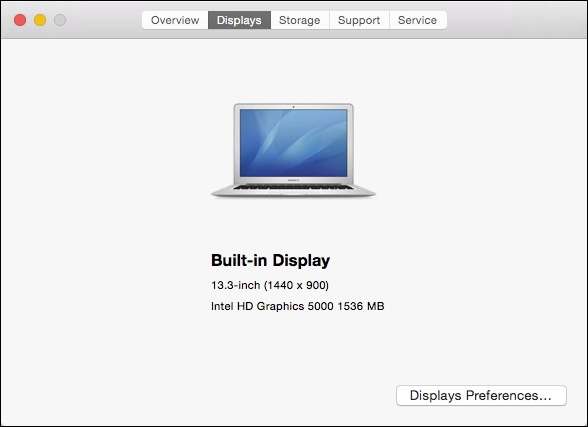
Otra cosa interesante que quizás desee saber de un vistazo es cuánta capacidad le queda en la unidad de su sistema, así como qué tipos de archivos están usando más espacio.
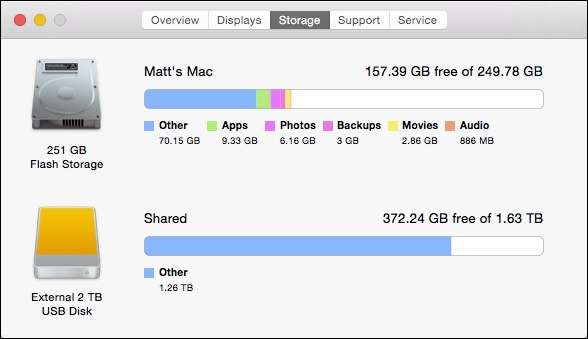
Haga clic en la pestaña "Soporte" para los recursos de soporte de OS X y Macintosh.
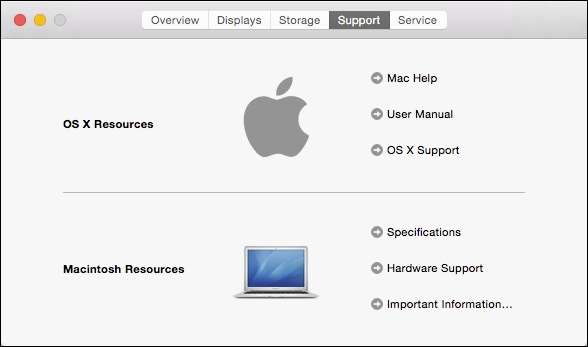
Finalmente, si tiene problemas con su hardware, puede verificar el estado de su cobertura, las opciones de reparación y obtener más información sobre AppleCare en la pestaña "Servicio".
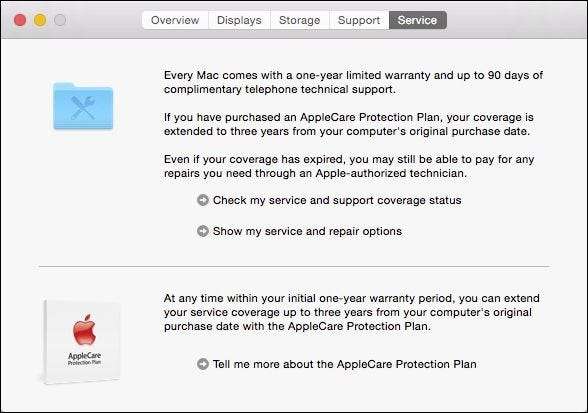
Acerca de esta Mac es muy útil para verificar la información más superficial en su sistema y, para muchos, eso es más que suficiente.
El informe de información del sistema
Cuando esté utilizando la aplicación Acerca de esta Mac, puede hacer clic en el botón "Actualización de software ..." si lo desea buscar actualizaciones disponibles .
También puede hacer clic en el botón "Informe del sistema", que abrirá la utilidad Información del sistema. La utilidad Información del sistema también se puede encontrar en Utilidades, que se encuentra en la carpeta Aplicaciones.

Como puede ver, hay un panel izquierdo en el que encontrará su hardware, red y software. Si elige la categoría superior o cualquier subcategoría y hay información sobre ese elemento, verá que se muestra en el panel derecho.
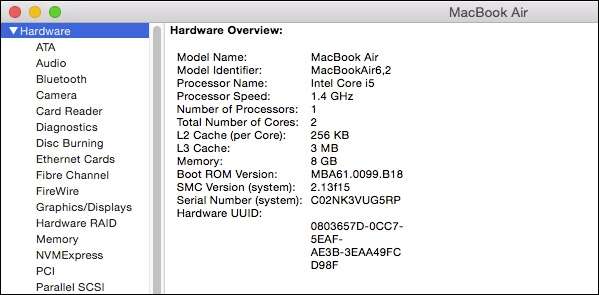
La sección de hardware es una excelente manera de verificar cosas relacionadas con el estado del sistema. Por ejemplo, si desea verificar el estado y la salud de la batería de su computadora portátil, haga clic en la categoría "Energía" y podrá verificar la "Información de salud" de su batería.
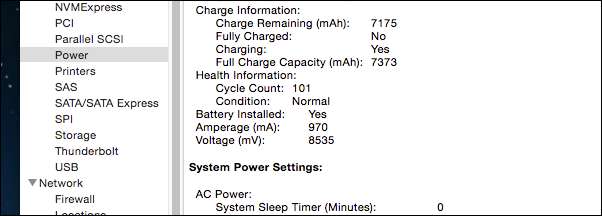
Otra categoría interesante para revisar es Bluetooth, que le brinda información detallada sobre los dispositivos que se han emparejado con su Mac, incluido lo que está conectado actualmente, qué servicios brindan y más.
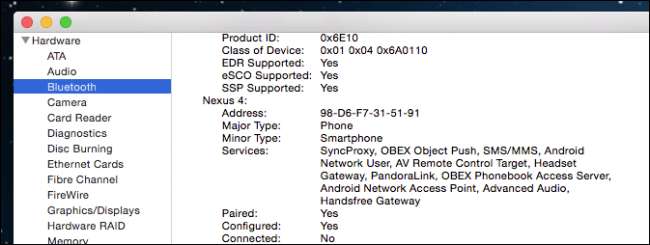
Del mismo modo, la sección Red puede revelar datos interesantes sobre sus conexiones. Consulte el "Firewall" para obtener detalles sobre si está activado, registrando actividad y qué aplicaciones permiten todas las conexiones.
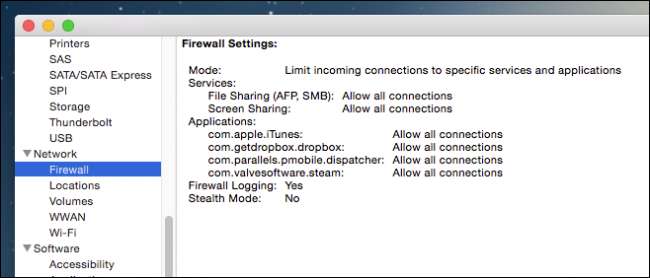
La sección "Wi-Fi" muestra información bastante reveladora sobre las redes inalámbricas de la zona.
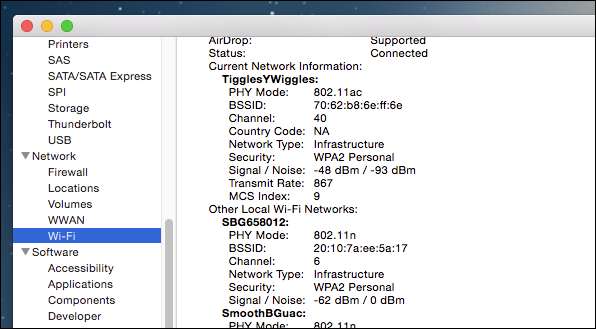
Finalmente, debería consultar la sección de Software. La “Descripción general del software del sistema” le dirá no solo cuál es la versión de su sistema (ya lo sabíamos por Acerca de esta Mac), sino qué versión de kernel tiene y cuánto tiempo ha pasado desde la última vez que inició su sistema.

¿Desea información detallada sobre hasta el último software instalado en su computadora? Consulte la sección "Aplicaciones".
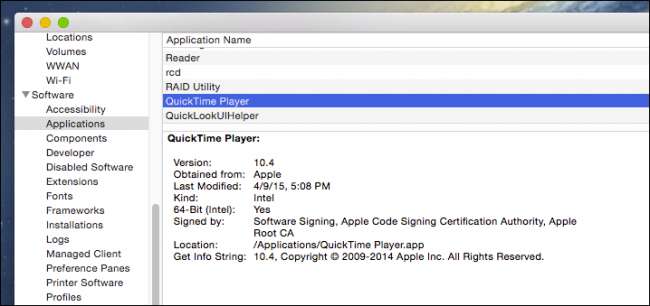
En realidad, esto es mucho más fácil que abrir la carpeta Aplicaciones, hacer clic en una aplicación y luego usar "Comando + I" para ver su información, aunque, por supuesto, todavía tiene que usar el panel de información para cambiar los íconos de aplicaciones y carpetas .
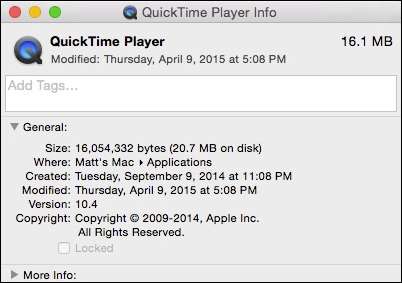
Tómate un minuto para detenerte en la sección de paneles de preferencias. Recuerde que los paneles de preferencias son la forma más rápida de realizar ajustes en su sistema, hardware, red y más. Incluso pueden usarse para agregar funcionalidad a la barra de menú , que es ideal para las preferencias a las que accede y cambia con frecuencia.
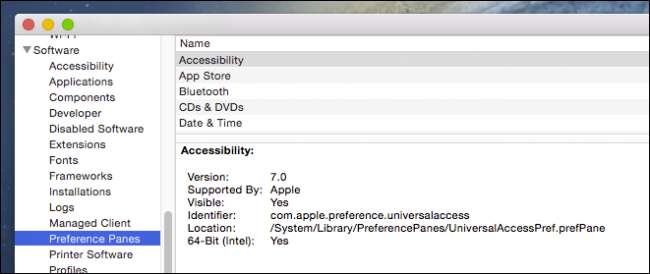
Si alguna vez necesita enviar la información de su sistema a Apple para obtener servicios de soporte, hay una opción disponible en el menú "Archivo" para "Enviar a Apple ..."
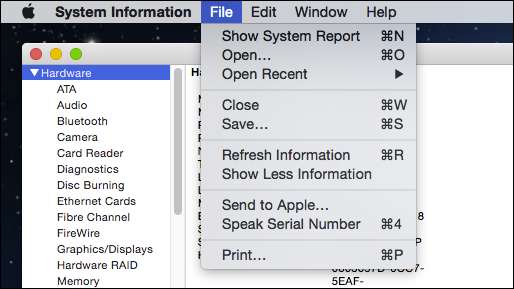
La herramienta Información del sistema es una excelente manera de verificar y diagnosticar problemas, obtener detalles técnicos muy específicos e incluso luego transmitirlos a Apple. Más allá de esto, puede guardar, imprimir y copiar información, como en un correo electrónico o documento, por lo que es muy fácil compartirla con otros.
Entonces, si necesita saberlo o simplemente tiene curiosidad, tómese diez minutos y examine todas las partes y características que componen su Mac. Nunca se sabe, es posible que aprenda algo. Si tiene alguna pregunta o comentario que le gustaría contribuir, agradecemos sus comentarios en nuestro foro de discusión.







